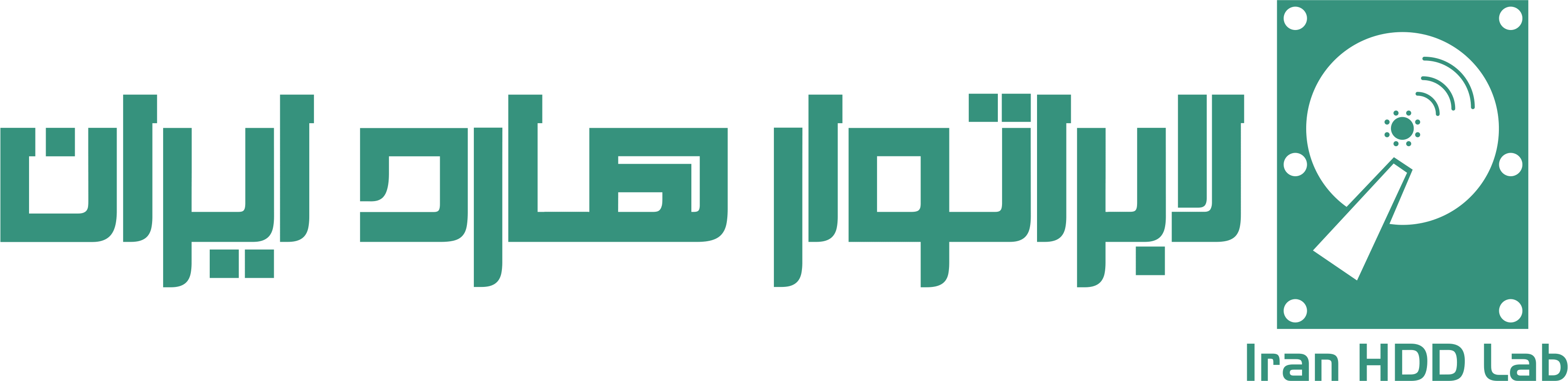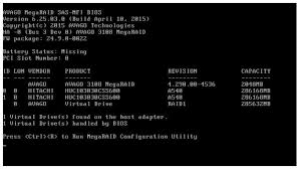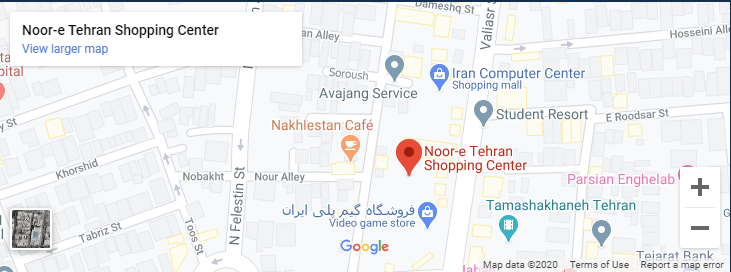تعمیر هارد بوت
خرابی هارد بوت نوعی خطا است که اجازه نمی دهد ویندوز به درستی روی سیستم شما بارگذاری شود. هر زمان که سیستم خود را بوت می کنید، ممکن است با خطای خرابی دیسک بوت مواجه شوید و نیاز به تعمیر تخصصی هارد بوت خواهید داشت، چرا که این مورد نشان می دهد مشکلی در نرم افزار یا سخت افزار شما وجود دارد.
توجه داشته باشید که این نوع خطا ممکن است زمانی رخ دهد که هنگام بوت کردن سیستم شما یک سی دی در درایو وجود داشته باشد.
اکنون که می دانید خرابی بوت دیسک چیست، اجازه دهید راه های رفع مشکل بوت نشدن هارد را دریابیم.
قسمت 1. علائم نشان می دهد هارد دیسک بوت نمی شود؟
در بیشتر مواقع هارد دیسک ها برای همیشه دوام نمی آورند و به دلیل خرابی های مکانیکی یا دیگر، مستعد از دست دادن اطلاعات هستند. و هر نوع هارد دیسک علائم یا علائم خاص خود را برای نشان دادن نقص فیزیکی یا منطقی دارد و باید برای تعمیر هارد بوت اقدام شود .
علائم رایج خرابی فیزیکی HDD
- گرم شدن بیش از حد
- صداهای ناخواسته
- خطاهای صفحه آبی مرگ
- عدم توانایی دستگاه در بوت شدن
- بخش های بد از دسترسی به داده ها جلوگیری می کند
علائم رایج خطای منطقی هارد دیسک
- پیام های خطای مکرر هنگام استفاده از سیستم
- فایل ها و پوشه ها ناپدید می شوند یا خراب می شوند
- سیستم نامنظم خراب می شود
- نام فایل یا پوشه تغییر کرده است
- سیستم عامل بوت نمی شود
بخش 2. دلایل خطای بوت
دلایل زیادی وجود دارد که می تواند باعث ایجاد مشکل بوت شدن دیسک شود و شما نیاز به تعمیر هارد بوت پیدا شود که برخی از آنها به شرح زیر است:
- توالی بوت نامناسب بایوس
BIOS برنامه ای است که به جستجو در هارد قابل بوت بسته به ترتیب دستگاه بوت آن هنگام راه اندازی رایانه کمک می کند. بنابراین، اگر دنباله BIOS نامناسب یا نادرست باشد، نمی تواند درایو قابل بوت را جستجو کند.
- ویروس ها در بخش بوت
بیشتر اوقات، ویروس ها فقط به فایل ها یا پوشه های هارد دیسک آسیب می رسانند. اما، برخی از ویروس ها نیز وجود دارند که می توانند به بخش بوت هارد دیسک شما آسیب بزنند. و اگر بخش بوت آسیب ببیند، هارد دیسک بالا نمی رود پس در این صورت به سرعت برای تعمیر هارد بوت اقدام کنید.
- هارد دیسک آسیب دیده
اگر هارد دیسک یا پارتیشن شما آسیب ببیند، با خطای «دیسک بوت خرابی» مواجه خواهید شد. به این دلیل است که وقتی دیسک خراب می شود، مطمئناً همه داده ها از جمله فرآیند بوت شدن آسیب خواهند دید.
- پیکربندی نامناسب هارد دیسک
این امکان وجود دارد که با یک هارد دیسک جدید نیز با خرابی بوت دیسک مواجه شوید. در این مورد، پیکربندی هارد دیسک نامناسب است و به تعمیر هارد بوت نیاز خواهید داشت.
- به درستی به هارد دیسک وصل نشده است
جدا از پیکربندی نامناسب، وصل شدن به هارد دیسک به روشی نامناسب نیز می تواند باعث مشکل خرابی بوت دیسک شود.
- خرابی سیستم ویندوز
علاوه بر این، هنگامی که سیستم ویندوز شما از کار می افتد، می توانید با خرابی بوت دیسک مواجه شوید
قسمت 3. "Disk Boot Failure" را در ویندوز برطرف کنید
آیا با خرابی بوت دیسک در ویندوز 10 مواجه هستید؟ اگر بله، پس این بخش راهنما برای شما مناسب است. در این قسمت به سه روش تعمیر هارد بوت که در ویندوز 10 بوت نمی شود پرداخته ایم.
3.1 ترتیب بوت BIOS را تغییر دهید
اولین گزینه این است که ترتیب بوت شدن سیستم را بررسی کنید. برای این کار باید مراحل زیر را دنبال کنید:
سیستم خود را مجددا راه اندازی کنید
حالا برای تعمیر هارد بوت بایوس را باز کنید. اگر نمی دانید چگونه بایوس را باز کنید، می توانید از این کلیدهای ممکن استفاده کنید: Esc، Del، F10، F2، F8 یا F12. یا ابتدا روی صفحه ظاهر می شود یا قبل از ظاهر شدن لوگوی ویندوز. می توانید آن را با ذکر کلیدها باز کنید.
پس از این، به تب بوت بروید
توالی BIOS را تغییر دهید
اکنون باید ترتیب را تغییر دهید و هارد دیسک را روی گزینه اول قرار دهید
این تنظیمات را ذخیره کنید
در پایان کامپیوتر را ریستارت کنید
3.2 سخت افزارهای تازه نصب شده را بردارید و کابل های داده و همچنین جامپرها را بررسی کنید
کابل هارد دیسک را چک کنید
اگر اخیراً سخت افزار جدیدی اضافه کرده اید، نکات زیر را دنبال کنید:
برای تعمیر هارد بوت ابتدا، حذف سخت افزار جدید اضافه شده را در نظر بگیرید
پس از این، رایانه را مجدداً راه اندازی کنید و بررسی کنید که آیا خطا هنوز وجود دارد یا خیر
اکنون چک هارد دیسک را به دقت بررسی کنید که در آن ویندوز نصب شده است
در پایان پرش های هارد دیسک را بررسی کرده و سیستم خود را ریستارت کنید
3.3 chkdsk را اجرا کنید
ابزار chkdsk می تواند در تعیین یا بررسی اینکه آیا هارد دیسک رایانه دارای مشکلات خاصی است یا خیر کمک کند.
اگر از ویندوز XP استفاده می کنید، برای تعمیر هارد بوت مراحل زیر را دنبال کنید:
یک سی دی ویندوز XP را در سیستم قرار دهید
اکنون سیستم خود را ریستارت کنید
برای شروع بوت شدن در CD، هر کلیدی را فشار دهید
پس از این، روی R ضربه بزنید تا کنسول بازیابی راه اندازی شود
اکنون از بین گزینه ها، نصب ویندوز مورد تعمیر را انتخاب کرده و پسورد Administrator و سپس کلید Enter را وارد کنید تا آن را ارسال کنید.
دستور زیر را تایپ کرده و Enter را فشار دهید تا ارسال شود:
chkdsk C: /R
جایی که C: درایو نصب ویندوز است. اکنون منتظر بمانید تا فرآیند اسکن به پایان برسد و سیستم را مجددا راه اندازی کنید
اگر از ویندوز ویستا، 7، 8 یا 10 استفاده می کنید، مراحل زیر را دنبال کنید:
دیسک ویندوز را در سیستم خود قرار دهید و از آن بوت کنید
اکنون پس از انتخاب زبان، زمان و ورودی صفحه کلید، روی Repair your computer ضربه بزنید
درایو نصب ویندوز را که بیشتر اوقات C:\ است انتخاب کنید و روی Next کلیک کنید
دستور prompt در chkdsk
هنگامی که گزینه های بازیابی سیستم را روی صفحه می بینید، خط فرمان را انتخاب کنید.
دستور chkdsk C: /f را بنویسید و enter را فشار دهید
قسمت 4. "Disk Boot Failure" را در مک برطرف کنید
اگر از مک استفاده می کنید، باید در هنگام تعمیر هارد بوت مراقب باشید. بنابراین، اگر با هارد دیسکی مواجه هستید که مشکل را در مک بالا نمیآورد، مراحل زیر را دنبال کنید :
4.1 از اطلاعات خود نسخه پشتیبان تهیه کنید
ابتدا باید از اطلاعات خود نسخه پشتیبان تهیه کنید تا بتوانید آنها را از هرگونه آسیب ناشی از خرابی بوت دیسک نجات دهید. عادت به پشتیبان گیری منظم داشته باشید.
پس از ایجاد یک نسخه پشتیبان، بایوس مک را بررسی کرده و سیستم خود را مجددا راه اندازی کنید.
4.2 از ابزار Mac's Disk Utility استفاده کنید
هر مک دارای یک ویژگی ابزار ابزار دیسک است. این می تواند با رفع مشکلات به موقع به افزایش عمر یک هارد دیسک کمک کند.
ابتدا، شما باید فرآیند کمک های اولیه را اجرا کنید تا Disk Utility بتواند مجوزهای فایل یا مشکلات ایجاد مشکل برای هارد دیسک را تعمیر کند.
این مشکل احتمالی را بررسی می کند و در صورت وجود به شما در مورد خرابی قریب الوقوع درایو هشدار می دهد.
بازیابی فایل های از دست رفته ناشی از خرابی بوت دیسک
با وجود تمام تلاشهایتان، اگر مشکل «هارد دیسک بالا نمیآید» را حل نکنید، ممکن است نگران از دست دادن اطلاعات خود باشید.
خوب، در این مورد، شما باید از ابزار Wondershare Recoverit – Data Recovery استفاده کنید. این ابزار می تواند به بازیابی هر نوع داده ای در کمترین زمان کمک کند. بهترین چیز این است که از ویندوز و مک پشتیبانی می کند.
در صورتی که از اقدامات فوق در خصوص تعمیر هارد بوت اطلاع کافی ندارید این کار را به کارشناسان ما در لابراتوار هارد ایران بسپارید.
برای استفاده از Recoverit – Data Recovery باید مراحلی را دنبال کنید:
مرحله 1: Recoverit را روی سیستم نصب کنید
ابتدا باید Recoverit را روی یک سیستم کار، یک درایو USB خالی یا CD/DVD نصب کنید. حالا آن را به کامپیوتر خراب وصل کنید.
مرحله 2: یک رسانه قابل بوت ایجاد کنید
اکنون، برای بازیابی اطلاعات از یک سیستم غیر قابل بوت، باید با دنبال کردن مراحل زیر یک رسانه قابل بوت ایجاد کنید:
ابتدا نرم افزار بازیابی اطلاعات را روی یک سیستم کار راه اندازی کنید و "Recover from Crash Computer" را انتخاب کنید. روی "شروع" ضربه بزنید.
بازیابی فایل ها در تعمیر هارد بوت
فراموش نکنید که یک درایو USB یا CD/DVD خالی را به رایانه کار متصل کنید.
سپس، حالتی را برای ایجاد یک درایو قابل بوت انتخاب کنید.
ایجاد درایو قابل بوت
می توانید یک درایو قابل بوت USB یا یک درایو قابل بوت CD/DVD را انتخاب کنید. پس از این، روی نماد "ایجاد" کلیک کنید تا شروع شود.
مرحله 3: پشتیبان گیری و فرمت داده ها
هنگامی که USB را برای ایجاد یک درایو قابل بوت انتخاب می کنید، یک پیام هشدار درباره فرمت USB چشمک می زند.
هنگامی که روی نماد "Format" کلیک می کنید، می توانید یک رابط را ببینید که نشان می دهد سیستم عامل در حال بارگیری است.
فرآیند ایجاد یک درایو قابل بوت چند دقیقه طول می کشد.
دستگاه قابل بوت ایجاد کنید
مرحله 4: بازیابی اطلاعات از رایانه خراب
اکنون، با انتخاب درایوی که اطلاعات خود را در آن از دست داده اید، روی "شروع" کلیک کنید.
اسکن فایل های از دست رفته در تعمیر هارد بوت
پس از این، می توانید پیش نمایش فایل های از دست رفته را مشاهده کنید و می توانید فایل هایی را که می خواهید بازیابی کنید انتخاب کنید و روی "بازیابی" کلیک کنید.
قسمت 5. وقتی ویندوز بوت نمی شود چه باید کرد؟
عوامل متعددی وجود دارد که ممکن است در هنگام راهاندازی ویندوز مشکلاتی ایجاد کند و بنابراین، اولین قدمی که باید بردارید تشخیصی است که به شما کمک میکند دریابید که منشاء مشکل شما بهطور خاص چه بوده است.
اولین چیزها: آیا چیزی تغییر کرده است؟
هر بار که کامپیوتر خود را روشن می کنید. سیستم عامل مادربرد شما باید دستگاه بوت را انتخاب کند. این لزوماً درایو C: / نیست. سیستم عامل مادربرد گاهی اوقات به گونهای پیکربندی میشود که به دستگاههای ذخیرهسازی خارجی برای تسهیل فرآیندهای نصب سیستم عامل اولویت بوت میدهد، و اگر سیستم عامل نتواند یک دستگاه ذخیرهسازی قابل جابجایی پیدا کند، به دستگاه C: / میرود. هنگامی که این اتفاق می افتد، ویندوز یک ارزیابی مختصر انجام می دهد تا به شما کمک کند تعیین کنید که آیا همه اجزای متصل به درستی کار می کنند یا خیر. این کار از طریق درایورهای نصب شده انجام می شود و زمانی که یکی از آنها تشخیص دهد که یک یا چند دستگاه متصل از کار افتاده است. یک سری خطا ایجاد می شود که در برخی موارد می تواند از تنظیم اولیه صحیح ویندوز جلوگیری کند. به همین دلیل، اگر رایانه شما ویندوز را به درستی راه اندازی نمی کند، اولین کاری که باید انجام دهید این است:
اگر کامپیوتر اصلا روشن نمی شود
گاهی اوقات هنگامی که سیستم عامل بوت نمی شود، دانستن اینکه آیا رایانه شما روشن است یا خیر ممکن است کمی گیج کننده باشد. اولین کاری که باید انجام دهید این است که بررسی کنید فن های کامپیوتر کار می کنند یا خیر. برخی از مدلهای لپتاپ وجود دارند که سیستم خنککننده آنها ممکن است بسیار محتاطانه باشد، اما در بیشتر موارد دارای یک LED هستند که وقتی رایانه روشن است روشن میشود. در صورتی که کامپیوتر شما اصلا روشن نمی شود، به احتمال زیاد مشکل مربوط به خرابی منبع تغذیه کامپیوتر شما است. برای حل این مشکل، توصیه می شود که از خدمات کمک فنی ارائه دهنده خود درخواست کنید یا در صورتی که نمی توانید خدمات کمک فنی را درخواست کنید، یک منبع تغذیه جایگزین تهیه کنید.
کامپیوتر روشن می شود و می گوید دستگاه قابل بوت وجود ندارد
همانطور که قبلا اشاره کردم. سیستم عامل رایانه وظیفه جستجوی دستگاه بوت را بر عهده دارد و اگر دستگاه قابل بوت را پیدا نکند، به احتمال زیاد دستگاهی که سیستم عامل در آن ذخیره می شود آسیب دیده است که یکپارچگی جدول پارتیشن یا جدول پارتیشن را خراب می کند. سیستم فایل
اگر ویندوز در هنگام بوت یخ زد یا از کار افتاد
اگر ویندوز در هنگام راهاندازی یخ میزند، ممکن است به دلیل خرابی یا از دست دادن دادههایی باشد که ساختار بوت سیستم عامل را تشکیل میدهد. برای رفع این مشکل و تعمیر هارد بوت ، ممکن است لازم باشد ویندوز را دوباره نصب کنید.
اگر ویندوز روشن شد و صفحه آبی یا یخ زد
از طرف دیگر، اگر ویندوز موفق به راه اندازی شد اما فریز شد، احتمالاً به دلیل اجرای برنامه ای با فایل های خراب است یا حتی ممکن است نشانه ای از آسیب دیدن جدول پارتیشن دستگاه C باشد. خوشبختانه، این نوع مشکلات را می توان با ابزارهای بومی ویندوز برطرف کرد.
سوالات متداول
چرا هارد دیسک من بوت نمی شود؟
به احتمال زیاد درایو به دلیل آسیب بوت نمی شود. اگر درایو قابل مشاهده باشد اما در دسترس نباشد، جدول پارتیشن به احتمال زیاد خراب است. با این حال، اگر درایو حتی نتواند قابل مشاهده باشد، به خصوص در یک ماشین لینوکس، ممکن است از نظر فیزیکی آسیب ببیند.
چگونه "Disk Boot Disk" را در ویندوز برطرف کنیم؟
این خطا زمانی رخ می دهد که BIOS نتواند یک درایو قابل بوت را برای راه اندازی کامپیوتر در طول فرآیند راه اندازی شناسایی کند و در نتیجه بوت دیسک خراب می شود. شما می توانید آن را از طریق:
- کامپیوتر را مجددا راه اندازی کنید.
- بایوس را باز کنید.
- از منوی کشویی گزینه Boot را انتخاب کنید.
- ترتیب گزینه ها را طوری تغییر دهید که هارد دیسک اولین گزینه باشد.
- این گزینه ها را ذخیره کنید
- کامپیوتر را دوباره راه اندازی کنید.
- اگر کامپیوتر بعد از روشن شدن بوت نشد چه کار می کنید؟
- سعی کنید قدرت بیشتری بدهید
- مانیتور کامپیوتر خود را بررسی کنید.
- به پیام در بوق گوش دهید.
- دستگاههای USB را که استفاده نمیشوند از برق بکشید.
- در داخل، سخت افزار را دوباره نصب کنید.
- BIOS را بررسی کنید.
- با استفاده از یک سی دی زنده، ویروس ها را اسکن کنید.
- کامپیوتر خود را در حالت امن راه اندازی کنید.
آیا هارد دیسک کلون شده قابل بوت شدن است؟
شبیه سازی هارد دیسک منجر به یک هارد دیسک جدید قابل بوت می شود که شامل وضعیت رایانه شما در لحظه کلون می شود. شما می توانید به یک دیسک سخت در رایانه خود یا یک آداپتور دیسک سخت USB کلون کنید. پس از آن، می توانید بدون نیاز به نصب مجدد همه چیز، بلافاصله از هارد دیسک کلون شده بوت شوید.
چگونه می توانم کامپیوتر خود را از بوت شدن از هارد اکسترنال جلوگیری کنم؟
- cmd را به عنوان مدیر اجرا کنید.
- diskpart را در کادر جستجو وارد کنید.
- دیسک لیست فرمان را وارد کنید.
- دیسک انتخابی 0 را در خط فرمان وارد کنید.
- دستور پارتیشن لیست را وارد کنید.
- پارتیشن 1 را در کادر جستجو وارد کنید.
- کلمه غیر فعال را وارد کنید.
- کلمه «خروج» را وارد کنید
یکی از نکات مهم تعمیر هارد اکسترنال، بررسی علت خرابی نرم افزاری و سخت افزاری است. برای تشخیص فوری علت سخت افزاری و نرم افزاری و مشاوره رایگان میتوانید با مشاوران ما تماس بگیرید.
این نکته را در نظر داشته باشید اگر اطلاعات شما خیلی حساس و مهم است خودتان عیب یابی نکنید و حتما این کار را به متخصصین این امر بسپارید تا بهترین روش را برای تعمیر هارد شما انجام دهند.
تعمیر هارد اکسترنال
هارد اکسترنال، به دلایل مختلف میتواند سوخته باشد، اختلال نرم افزاری داشته باشد، قطعه ای سوخته باشد، کابل USB تان مشکل داشته باشد و...
برای تعمیر هارد اکسترنال باید علت های مختلف آن را بررسی کنیم. ولی قبل از آن که مطئن شوید هارد اکسترنال شما سوخته است یا مشکل از جای دیگر باشد. علائم سوختن هارد اکسترنال را بررسی میکنیم:
- عدم شناسایی هارد اکسترنال
- صدای غیر عادی
- ناپدید شدن اطلاعات
- پیام file corruption
- کاهش سرعت دسترسی به اطلاعات
اگر هارد اکسترنال شما یکی از علت های بالا را داشته باشد.
اگر هارد اکسترنال خود را به سیستم وصل میکنید و هارد اکسترنال شما روشن نمیشود، ممکن است هارد شما سوخته باشد یا ممکن است قطعه ای از هارد شما به مشکل خورده باشد، با تعویض آن قطعه میتوانید، هارد اکسترنال خود را تعمیر کنید.
سوختن هارد اکسترنال ممکن است مشکل سخت افزاری یا نرم افزاری باشد:
آسیب فیزیکی:
- حرارت
- ضربه
- آب
- نوسانات برق
- گرد غبار
آسیب های نرم افزاری:
- لوجیکال
- فریمور
- جداکردن کابل هنگام کار با هارد
حرارت
همنطور که برای سیستم خود از فن استفاده میکنید تا حرارت آسیب نرساند، هارد اکسترنال، نیز نباید روی سطحی مثل فرش قرار دهید که امکان تهویه هوا وجود ندارد، هارد اکسترنال را در جای خنک و دور از نور مستقیم آفتاب نگهداری کنید.
ضربه
اگر با پیغام « Corrupt Hard Drive» رو به رو شده باشید هارد شما ضربه دیده یا با بی احتیاطی شما دچار آسیب فیزیکی شده است.
اما نگران نباشید هنوز جای امید وجود دارد، اگر هارد اکسترنال خود را به یک سیستم دیگر وصل کنید، متوجه میشوید که فقط سیستم عامل شما دچار مشکل شده است و مابقی داده های شما سالم است.
میتوانید اطلاعات خود را کپی کنید تا داده های خود مثل قبل داشته باشید. پس از کپی داده های خود با مشاوران تماس حاصل نمایید تا بهترین روش را با شما به پیشنهاد دهند.
آب
آب دشمن خطرناک قطعات کامپیوتر است، که آسیب جدی به هارد اکسترنال شما وارد میکند. برخی از شرکت های تولید کننده هارد، آنها را ضد آب میسازند که تا حد زیادی از سوختن هارد شما جلوگیری میکند.
نوسنات برق
نوسنات برق باعث آسیب به هارد اکسترنال، میشود. زمانی که هارد شما متصل به سیستم است، آن را جا به جا میکنید، زمان قطع و وصل کردن اتصال هارد اکسترنال به سیستم، بسیار مراقب باشید تا هارد شما آسیب نبیند.
گرد و غبار
گرد و غبار میتواند آسیب خیلی جدی به هد و دیسک وارد کند. همچنین باعث میشود که دیسک هارد آسیب ببیند و اطلاعات قابل خواندن نباشد.
برای جلوگیری از این مشکل حتما میبایست از کیف های محافظ استفاده کنید.
تعمیر برد هارد اکسترنال
اگر برد هارد اکسترنال مشکل داشته باشد هارد روشن نمیشود و در بعضی موارد ناقص روشن میشود که با تعویض برد هارد قطعه ای رابط بین هارد اکسترنال و کامپیوتر است. اگر مشکلی برای این قطعه پیش بیایید نمیتواند فرکانس و ولتاژ مورد نظر را تامین کند.
که با تعویض برد و یا مشابه سازی «ROM» هارد اکسترنال تعمیر و ریکاوری میشود. برای دیدن هزینه تعمیر برد به قسمت تماس با ما بروید و با مشاوران ما ارتباط برقرار کنید.
به کمک اطلاعات و نکات بالا میتوانید، علت های سوختن هارد خود را بررسی کنید ولی همچنان هارد شما نیاز به تعمیر و ریکاوری دارد.
اگر اطلاعات شما بسیار مهم و حساس است با مختصص و مشاوران مجموعه لابراتوار هارد ایران ارتباط برقرار کنید تا بهترین روش را به شما پیشنهاد بدهند.
اگر به دنبال بهترین متخصصان و مشاوران هستید با مشاوران و متخصصان ما ارتباط برقرار کنید و از مشاوره رایگان و پاسخگویی سریع استفاده کنید.
مشاوران مجموعه لابراتوار هارد ایران در اولین فرصت به شما پاسخ میدهند.
شماره تماس : 02188228343
امروزه استفاده از انواع هارد درایوها یکی از روشهای معمول برای ذخیره اطلاعات و یا انتقال آن به سیستمها دیگر است. اما زمانی که بهاشتباه اطلاعات از روی هاردها حذف میشوند، مشکل اصلی به وجود میآید. در اینجاست که بسیاری از افراد سریعاً به سراغ بازیابی اطلاعات هارد درایو خود هستند. در این مطلب ریکاوری 724 قصد دارد شما را بهصورت اختصاصی با مرکز ریکاوری هارد در تهران و فعالیت این مرکز آشنا کند. با ما همراه باشید.
ریکاوری هارد چیست؟
ریکاوری هارد در واقع یک فرایند بازیابی اطلاعات است. اگر بخواهیم به بیانی ساده این عملکرد را به شما توضیح دهیم باید بگوییم، ریکاوری هارد یعنی بازگرداندن هارد به آخرین وضعیتی که در آن به فعالیت میپرداخته است. این عملکرد باید بدون خرابی و یا مشکل سیستمی باشد.
ریکاوری هارد باعث میشود تا هارددیسک از خرابی موقتی که برایش به وجود آمده نجات پیدا کند و در کنار آن فایلهایی که از دست رفتهاند نیز دوباره بازگردانده شوند. مرکز ریکاوری هارد در تهران تکنسینهای بسیار کاربلدی را با خود به همراه دارد. این تکنسینها پس از این که بهوسیله نقشههای سیستمی، مشکل اصلی فایل را پیدا کردند اقدام به بازگرداندن فایلهای ازدسترفته میکنند.
آیا در روند ریکاوری هارد تمامی اطلاعات حذف شده بازگردانده میشود؟
یکی از متداولترین سؤالاتی که در مرکز هارد ایران مطرح میشود این است که با انجام فرایند بازیابی اطلاعات آیا تمامی فایلهای حذف شده بازگردانده میشوند یا خیر. در ابتدا باید بگوییم که این موضوع به دو مورد وابسته است.
مورد اول این است که شما چه افرادی را برای ریکاوری هارد خود انتخاب میکنید. مورد بعدی نیز این است که از چه نرمافزاری برای ریکاوری استفاده شود. درمورد گزینه اول، انتخاب یک شرکت معتبر بهترین روش برای بازگرداندن تمامی اطلاعات حذف شده از هارد درایو است. ریکاوری 724 میتواند بهعنوان بهترین انتخاب در این زمینه معرفی شود.
درمورد گزینه دوم نیز باید بگوییم برخی از افراد ابتدا تصمیم میگیرند تا خودشان با دانلود و نصب یک نرمافزار، اطلاع موجود بر روی هارد درایو خود را بازگردانند. این کار از پایه اشتباه نیست اما اگر نرمافزار اشتباهی را دانلود و نصب کنید، آسیب بسیاری را به هارددیسک خود وارد کردهاید. چهبسا که هیچگونه از فایلهای شما نیز بازگردانده نمیشود.
پس به طور خلاصه به هنگام ریکاوری هارد خود، برای این که تمامی فایلهای حذف شده بازگردانده شود از مرکز ریکاوری هارد در تهران که در این حوزه باتجربه است کمک بگیرید. این مرکز کمک میکند تا به هنگام ریکاوری آسیبی به هارد شما وارد نشود.
ریکاوری درایو توسط ریکاوری 724 در کمتر از 48 ساعت
بازیابی اطلاعات هارد چقدر طول میکشد؟
درمورد افرادی که دسترسی به اطلاعات حذف شده از هارد درایو برایشان بسیار حائز اهمیت است، این که ریکاوری هارد چقدر زمان بر است موضوع حیاتیای است. ریکاوری 724 بهترین مرکز ریکاوری هارد در تهران را به شما معرفی میکند که ریکاوری هارد را کمتر از 48 ساعت انجام میدهد.
البته ناگفته نماند که بهصورت کلی انجام این کار 48 ساعت به طول میانجامد. در مواقع خاص زمانی که تکنیسینها باید راههای بسیاری را بسنجند تا به بازیابی اطلاعات هارد دست پیدا کنند، زمان ریکاوری 7 تا 10 روز به طول میانجامد.
اطلاعات مربوط به مرکز ریکاوری هارد در تهران
برای این که بتوانید بهراحتی آدرس و شمارهتلفن مرکز ریکاوری هارد در تهران را مشاهده کنید، کافی است تنها وارد ریکاوری 724 شوید. ریکاوری 724 یکی از بهترین مراکز ریکاوری هارد ایران است. کافی است تنها به تکنسینهای موجود در این مرکز اعتماد کنید. سپس خواهید دید که تمامی اطلاعات حذف شده شما از روی هارد درایو بازگردانده خواهد شد.
این موضوع را در نظر داشته باشید که در این زمینه افراد سودجو بسیاری حضور دارند که با دریافت هزینههای بسیار بالا، نهتنها اطلاعات شما را بازیابی نمیکنند، بلکه ممکن است هارد شما را نیز بدزدند. این مسئله میتواند مشکلات بسیاری را با خود به همراه داشته باشد؛ به همین دلیل بههیچعنوان به مراکزی که نام و نشانی مشخصی ندارند اعتماد نکنید. تنها انجام کارهای مربوط به هارد درایو خود را به ریکاوری 724 بسپارید تا با اطمینان کامل ریکاوری هارد شما انجام شود.
نمای سختافزاری هارد درایو
علت زمان بالای بازیابی اطلاعات هارد دراور چیست؟
برخی از افراد فکر میکنند که به دلیل پایین بودن تجربه اشخاص به هنگام بازیابی اطلاعات، زمان ریکاوری فایل بالا میرود. این موضوع هیچ ارتباطی به تجربه اشخاص در این زمینه ندارد. بهصورت کلی زمانی که هارد درایو از نظر فیزیکی یا منطق فعالیت بزرگ باشد، ریکاوری زمان بیشتری را میگیرد.
کلام آخر
انجام فعالیت مربوط به ریکاوری هارد بهصورت صفر تا صد توسط ریکاوری 724 انجام میشود. شما میتوانید بهراحتی بازیابی اطلاعات خود را به مرکز ریکاوری هارد در تهران بسپارید. کافی است تنها با کارشناسان مطرح این مجموعه تماس بگیرید و یا بهصورت حضوری اقدام کنید تا انجام کارهای شما بهراحتی صورت گیرد.
همان طور که واقف هستید هارددیسک های اکسترنال یکی از محبوب ترین و کاربردی ترین هارددیسک ها در بین عموم می باشد این نوع هارددیسک ها به گونه ای می باشند که به راحتی می توان آن ها را از محلی به محل دیگر جابه و با خود حمل کرد هاردهای اکسترنال از طریق USB به سیستم وصل می شوند و در دو نوع SSD و HDD می باشند که سرعت هارددیسک های اکسترنال SSD نسبت به HDD بیشتر می باشد حال انتخاب هر یک از این نوع هاردها بستگی به نیاز کاربران دارند برخی از کاربران هستند که سرعت زیاد برایشان فاکتور مهمی می باشد به همین دلیل از هارددیسک های اکسترنال SSD استفاده می کنند اگر از هاردهای اکسترنال به روش درستی محافظت نشود سبب خرابی هارد و یا از بین رفتن اطلاعات می شود برای جلوگیری از این امر در این مقاله قصد داریم در رابطه با حفاظت از اطلاعات هارد اکسترنال صحبت کنیم با ما همراه باشید.
حفاظت از اطلاعات هارد اکسترنال
برای جلوگیری از خرابی هاردهای اکسترنال و هم چنین جلوگیری از فقدان اطلاعات این نوع هاردها باید یک سری اصول محافظتی از هارددیسک ها رعایت شود که برخی از این اصول به شرح زیر می باشد:
1- هارددیسک خود را نزدیک مایعات نگذارید زیرا اگر مایعات بر روی هارددیسکتان بریزد سبب خرابی و از بین رفتن اطلاعات هارد می شود.
2- بهتر است بدانید که وسایل های گرمازا نیز سبب از بین رفتن اطلاعات و خرابی لوازم های جانبی همچون هاردها می شوند پس هیچگاه این هارد خود را در نزدیکی وسایل گرمازا همچون بخاری، هیتر و ... نگذارید.
3- هاردهای خود را در فضاهای پر از گرد و غبار نگذارید زیرا امکان دارد گرد و غبارها به داخل پوشش دیسک عبور کنند که این امر سبب خرابی هاردها می شود.
4- به صورت دوره ای (هفتگی، ماهانه و ...) از اطلاعات خود نسخه پشتیبان تهیه کنید.
5- برای اطمینان بیشتر می توانید اطلاعات خود را در گوگل درایو ذخیره کنید.
برای تعمیر هارد می توانید به لابراتور هارد ایران مراجعه کنید.
هاردها از گذشته تاکنون یکی از بهترین لوازم های جانبی برای ذخیره سازی اطلاعات می باشند از گذشته تاکنون هاردها پیشرفته تر شده اند و هم چنین فضای ذخیره سازی آن ها افزایش یافته است هاردها در دو دسته هارددیسک های اینترنال و هارددیسک های اکسترنال می باشند هارددیسک های اینترنال برای داخل کیس تعبیه شده اند که پورت های آن ها به مادربرد وصل می شوند و نحوه ساختار آن ها به گونه ای می باشد که نمی توان دائما آن ها را جابه جا کرد در حقیقت این نوع هاردها برای ثابت ماندن طراحی شده اند البته این بدان معنا نمی باشد که اصلا نباید آن را جابه جا کرد بلکه می توانید آن را جابه جا کنید ولی این کار نباید به صورت دائم انجام بگیرد زیرا به هارد صدمه وارد می کند ولی هاردهای اکسترنال برای جابه جایی مداوم طراحی شده اند آن ها را می توان از محلی به محل دیگر جابه جا کرد و نحوه اتصال این نوع هاردها به سیستم از طریق USB می باشد در نگهداری این نوع هاردها نیز باید کوشا باشید این نوع هاردها نباید در رطوبت، نم و خیسی قرار بگیرند زیرا اطلاعات آن ها از بین می رود و حتی اگر ضربه سختی به آن وارد شود سبب از بین رفتن اطلاعات می شود حال ما در ادامه قصد داریم انواع هارد اکسترنال را نام ببریم با ما همراه باشید.
انواع هارد اکسترنال
هاردهای اکسترنال در دو نوع HDD و SSD می باشند که هر کدام ویژگی ها و کاربردهای منحصر به فرد خود را دارند انتخاب هر یک از این انواع بستگی به نوع کار و نیازمندی افراد دارد در حقیقت افراد با توجه به انتظارات و نحوه کار خود یکی از این انواع را انتخاب می کنند ولی بهتر است بدانید که هاردهای اکسترنال SSD سرعت بیشتری نسبت به هاردهای اکسترنال HDD دارند و افرادی که سرعت برایشان فاکتوری مهمی است از SSD ها استفاده می کنند.
برای تعمیر هارد می توانید به مجموعه لابراتور هارد ایران مراجعه کنید.
در زمینه تکنولوژی یکی از مهم ترین و اساسی ترین مسائل، ذخیره سازی اطلاعات می باشد یکی از بهترین وسیله ها برای ذخیره سازی از گذشته تاکنون هارددیسک ها می باشد د رگذشته اطلاعات تنها بر روی یک هارددیسک ذخیره می شد و زمانی که برای هارد مشکلی پیش می آمد تمامی اطلاعات آن از بین می رفت و در بسیاری از موارد امکان بازیابی اطلاعات وجود نداشت این موضوع سبب می شد افراد دچار خسارت های بسیاری شوند بعدها برای جلوگیری از این خسارت ها، تکنولوژی به نام Raid به وجود آمد که در این تکنولوژی از چندین هارد استفاده می شود در حالت کلی این تکنولوژی به گونه ای می باشد که چندین هارد به یک واحد تبدیل می کند این تکنولوژی دارای سطوح مختلفی می باشد که هر سطح دارای ویژگی ها و کاربردهای منحصر به فرد خود می باشد حال ما در این مقاله قصد داریم در رابطه با پیاده سازی سیستم Raid صحبت کنیم با ما همراه باشید.
پیاده سازی سیستم Raid
پیاده سازی سیستم Raid به دو صورت سخت افزاری و نرم افزاری امکان پذیر می باشد که هر یک از این حالت ها دارای ویژگی ها و کاربردهای منحصر به فرد خود می باشند و با توجه به نحوه نیاز و کار یکی از این روش ها برای پیاده سازی استفاده می شود ولی بهتر است بدانید که پیاده سازی سخت افزاری سرعت و پایداری بالاتری دارد در حالت کلی باید گفت که از پیاده سازی نرم افزاری زمانی استفاده می شود که کمبود امکانات و بودجه در پیاده سازی وجود داشته باشد در غیر اینصورت پیشنهاد می شود از پیاده سازی سخت افزاری برای سیستم Raid استفاده شود.
در پیاده سازی نرم افزاری BIOS مسئول پیاده سازی سیستم Raid خواهد بود ولی دز پیاده سازی سخت افزاری کنترلر Raid وظیفه پیاده سازی را دارد.
برای تعمیر هارد می توانید به لابراتور هارد ایران مراجعه کنید.
یکی از بهترین تکنولوژی های استفاده شده در هاردها، تکنولوژی RAID می باشد این نوع تکنولوژی به گونه ای می باشد که چندین هارد را در قالب یک واحد هارد در می آورد در این نوع تکنولوژی اطلاعات بر روی چندین هارد پخش می شود و این امر سبب می شود که احتمال فقدان اطلاعات در هاردها کم تر باشد در این نوع تکنولوژی فقدان اطلاعات با ایجاد یک سری مشکلات در هاردها صورت می گیرد ولی در حالت کلی احتمال از بین رفتن اطلاعات بسیار کم می باشد این نوع تکنولوژی می تواند دچار یک سری خرابی ها شود که این نوع خرابی ها سبب نابودی و از دست رفتن اطلاعات می شوند در این مقاله قصد داریم خرابی های شایع در تکنولوژی RAID را مورد بررسی قرار دهیم با ما همراه باشید.
خرابی های شایع در تکنولوژی RAID
1- یکی از شایع ترین خرابی هایی که در این نوع تکنولوژی صورت می گیرد خرابی کنترلر RAID می باشد.
2- ایجاد اختلال در بازسازی می تواند از مشکلات این نوع تکنولوژی محسوب شود
3- آسیب دیدگی و یا خرابی پارتیشن های هر سطح از این نوع تکنولوژی
4- آفلاین شده و یا معیوب شدن چندین دیسک در هر سطحی از این تکنولوژی
5- بازسازی نشدن آرایه های RAID و یا دیسک بعد از آسیب دیدن و خرابی سرور
6- از بین رفتن تنظیمات از مشکلات حاد برای این نوع تکنولوژی حساب می شود
7- به مشکل خوردن و آسیب دیدگی دیسک های موازی
8- سوختن هاردها در آرایه RAID
9- اضافه کردن درایوهای ناسازگار به آرایه RAID
10- آسیب دیدن و یا خرابی پارتیشن ها
در صورتی که هاردتان دچار خرابی و یا فقدان اطلاعات شد برای تعمیر هارد و ریکاوری هارد خود می توانید به مجموعه لابراتور هارد ایران که ارائه دهنده انواع خدمات ریکاوری، بازیابی اطلاعات و تعمیر هارد می باشد مراجعه کنید.
استفاده از RAID نیاز به انجام تنظیمات خاص خود دارد بعد از تنظیمات باید به فکر استفاده از RAID نرم افزاری در ویندوز باشیم که این امر نیز به دنبال خود نکاتی دارد که ما در این مقاله قصد داریم این نکات را شرح داده و مورد بررسی قرار دهیم.
استفاده از RAID نرم افزاری در ویندوز
همان طور که می دانید بیشتر سیستم عامل ها همچون ویستا، XP، 7 ، 8 ، 10 و ... RAID های نرم افزاری اراده می دهند که این RAID های نرم افزاری دارای استفاده راحت تری هستند و می توانند جایگزینی برای حالت سخت افزاری آن باشند برای استفاده از RAID ویندوزها می توانید طبق مراحل زیر عمل کنید:
1- در ابتدا روی آیکون کامپیوتر (my computer) کلیک راست کنید و سپس گزینه manage را انتخاب کنید.
2- مشاهده می کنید که در زیرمجموعه storage گزینه ای به اسم disk management وجود دارد این گزینه را انتخاب کنید.
3- در سمت چپ یک تصویر درایو بزرگ خواهید دید روی آن کلیک راست کنید یک سری عملگرها مشاهده خواهید کرد.
4- در این مرحله برروی دیسک پویا کلیک راست کنید زمانی که کلیک راست کردید گزینه هایی جهت کپی اطلاعات RAID 1 مشاهده خواهید کرد.
استفاده از RAID در ویندوز 10
1- در ابتدا نوار جستجو را باید باز کنید سپس عبارت storage spaces را در آن تایپ کنید.
2- در پنجره ای که باز می شود گزینه ای به اسم Create a new pool and storage space وجود دارد که باید روی این گزینه کلیک کنید.
3- در این مرحله در بخش Resiliency باید نوع RAID خود را انتخاب کنید بهتر است بدانید که گزینه های two-way mirror و three-way mirror مشابه RAID 1 می باشد و Parity هم مشابه با RAID 5 می باشد.
4- در این مرحله باید اندازه درایو را تعیین کنید که می تواند همان مقدار پیش فرض باشد.
5- در این مرحله باید گزینه Create storage space را انتخاب کنید.
برای تعمیر هارد می توانید به مجموعه لابراتور هارد ایران مراجعه کنید.
همان طور که می دانید یکی از محبوب ترین و بهترین تکنولوژی ها در زمینه هارد، تکنولوژی RAID می باشد که در این نوع تکنولوژی چندین هارد به یک واحد هارد تبدیل می شود و اطلاعات بر روی چندین هارد پخش می شود و همین امر سبب می شود که دیگر افراد مشکلی به نام فقدان اطلاعات خود نداشته باشند RAID ها دارای سطوح مختلفی هسند که هر کدام از این سطوح دارای ویژگی ها و کاربردهای منحصر به فردی می باشند و از هر کدام در زمینه های مختلفی استفاده می شود RAID ها در دو دسته سخت افزاری و نرم افزاری هستند حال جدا از این مطالب ما در این مقاله قصد داریم در رابطه با نحوه تنظیم RAID صحبت کنیم با ما همراه باشید.
نحوه تنظیم RAID
RAID ها دارای آداپتوری هستند که این آداپتورها دارای یک برنامه تنظیمی مخصوص به خود برای انتخاب نوع RAID و دیسک ها می باشند بهتر است بدانید که گاهی این تنظیمات در BIOS ها نیز می باشد حال می خواهیم نحوه تنظیم RAID را توضیح دهیم که این نصب به شرح زیر می باشد:
1- در ابتدا باید وارد تنظیمات RAID شوید که برای ورود به تنظیمات RAID می توانید کلیدهای ctrl+A و یا ctrl+R را فشار دهید.
2- در صورتی RAID در داخل BIOS قرار گرفته باشد در هنگام بوت کردن باید وارد BIOS شوید که برای ورود به BIOS می توانید از کلیدهای ترکیبی ctrl+S، F2 و یا Del استفاده کنید.
3- اگر RAID 0 و یا RAID 5 انتخاب کرده باشید از شما انتخاب اندازه هر واحد را می خواهد که ما پیشنهاد می کنیم از روش پیش فرض استفاده کنید.
در صورتی که هاردتان دچار خرابی، آسیب دیدگی، سوختگی و یا فقدان اطلاعات شد برای تعمیر هارد و بازیابی هارد می توانید به مجموعه لابراتور هارد ایران مراجعه کنید.
همان طور که می دانید RAID ها یکی از محبوب ترین و کاربردی ترین تکنولوژی ها در هاردها می باشند که توسط این نوع تکنولوژی از دست رفتن اطلاعات به سادگی و راحتی گذشته نخواهد بود در حقیقت در این نوع تکنولوژی از چندین هارد استفاده می شود که چندین هارد به یک واحد تبدیل می شوند بهتر است بدانید که این تکنولوژی دارای چندین سطوح می باشد که هر یک از این سطوح دارای ویژگی ها و کاربردهای منحصر به فرد خود می باشند حال ما در این مقاله قصد داریم مقایسه SSD ها و RAID را مورد بررسی قرار دهیم با ما همراه باشید.
مقایسه SSD ها و RAID
همان طور که واقف هستید SSD یک منبع ذخیره سازی می باشد که از جنس نیمه رساناهای حالت جامد است این SSD مخفف عبارت Solid state disk می باشد در این نوع دیسک ها از هیچ نوع قطعه متحرکی استفاده نشده است بهتر است بدانید که در جامعه امروزه با توجه به نیازهای مردم استفاده از SSD ها رو به افزایش می باشد یکی از دلایل مهم و اساسی محبوبیت SSD ها سرعت بالای آن ها می باشد اگر بخواهیم سرعت SSD ها را با سرعت RAID مقایسه کنیم باید بگوییم که در بین RAID ها تنها RAID سطح 0 می باشد که می تواند سرعتی نزدیک به RAID داشته باشد ولی بهتر است بدانید که RAID 0 دارای محدودیت هایی می باشد که این محدودیت ها به توان عملیاتی و سرعت پردازش های عمومی برمی گردد با توجه به اینکه RAID 0 نزدیکترین پیکربندی را به SSD ها دارد اما نمی تواند سرعت و کارایی SSD را تامین کند.
در رابطه با سوالی که پرسیده می شود که استفاده از SSD بهتر است و یا RAID باید گفت که بستگی به نحوه فعالیت و حوزه کاری شما دارد.
برای تعمیر هارد می توانید به مجموعه لابراتور هارد ایران مراجعه کنید.